Waar te vinden
Het Mijn rapporten venster kan u terugvinden door op ![]() te drukken rechts bovenaan.
te drukken rechts bovenaan.
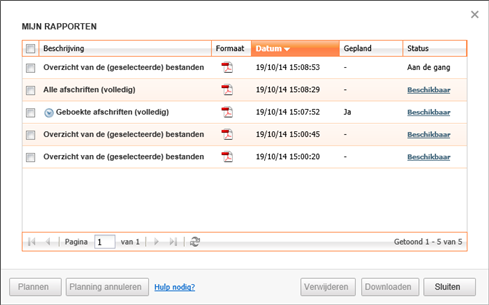
Hoe gebruiken
Download van één of meerdere rapporten
- Om een individueel rapport te downloaden:
- In de kolom Status, klik op de status (het rapport moet volledig zijn, dus niet de status "Aan de gang").
- Download de PDF, TXT of XLS (Afhankelijk van uw browser-instellingen kan de optie Open beschikbaar zijn).
- Om meerdere rapporten te downloaden:
- Selecteer de rapporten met het selectievakje (alle rapporten moet volledig zijn, dus niet de status "Aan de gang").
- Klik op de Downloaden knop.
- Download het ZIP archief. Het Zip bestand bevat al de geselecteerde rapporten.
Plannen van dagelijkse rapporten
Wanneer u een rapport heeft gepland, dan zal dit rapport elke werkdag automatisch beschikbaar zijn om 8u 's morgens. Een rapport plannen is enkel mogelijk en zinvol bij rapporten die gebruik maken van relatieve datums (bv. gisteren, deze week, ...) in de Rekeninginfo tab. U kunt een overzicht van uw geplande rapporten vinden door op het tabblad 'Mijn rapporten' > 'Mijn geplande rapporten' te klikken.
Er zijn 2 manieren om een rapport te plannen:
- Door de rapport venster:
- Ga naar de tab Rekeninginfo.
- Selecteer de rekeningen die u wilt in het rapport en kies Rapport aanmaken in het linker navigatiemenu.
- In het Rapport aanmaken venster, selecteer de optie Afschriften en vervolgens Geboekte afschriften. Selecteer de gewenste relatieve datum bv. Gisteren en vervolgens de gewenste weergave opties.
- Selecteer de optie "Plan dit rapport".
- Druk op PDF formaat, TXT formaat of XLSX formaat om de aanmaak van een rapport te starten.
- Open het rapport eenmaal het beschikbaar is.
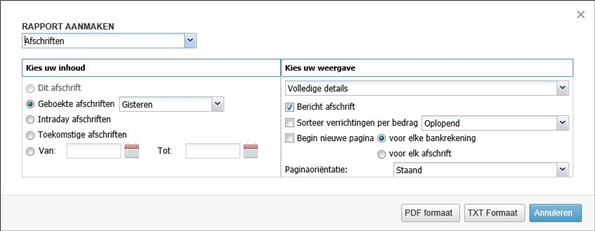
- Door het overzicht:
- In het Mijn rapporten venster selecteer het rapport a.d.h.v. het selectievakje.
- Klik op de knop Plannen.
Opmerking: Als de kolom Gepland een "-" bevat (en niet Nee of Ja), dan is het niet mogelijk dit rapport te plannen (= het is niet gebaseerd op relatieve data).
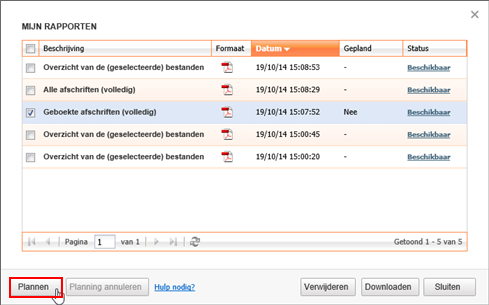
Fouten oplossen
Het rapport blijft in de status "Aan de gang"
Wanneer een rapport wordt aangevraagd, dan wordt het toegevoegd aan een wachtrij en is zijn status: "Aan de gang". De wachtrij van relatief kleine rapporten heeft een hogere prioriteit (zoals de details van een transactie of de wisselkoersen). Grotere rapporten komen in een aparte wachtrij en kunnen enkele minuten op zich laten wachten.
Eenmaal een rapport klaar is wordt u hiervan verwittigd door een zogenaamd "broodrooster" popup in de rechter benedenhoek van het Isabel 6 scherm (gelijkaardig aan het popup venstertje dat verschijnt bij het aanvragen van het rapport).
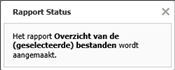
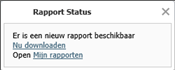
In het geval dat na zelfs 15 minuten wachten de status van het rapport in status "Aan de gang" blijft, dan is het mogelijk dat er wat vertraging zit op de printdienst van dit type rapporten. U wordt verwittigt van algemene problemen via de verschillende communicatie mogelijkheden in Isabel 6.


